Podle zapnutí volby klávesnice v Gmailu můžete věci dělat mnohem rychleji. Stisknutím několika kláves zde můžete dělat věci, aniž byste museli opustit klávesnici. Chcete-li však tyto zkratky používat, budete je muset povolit, protože ve výchozím nastavení nejsou zapnuté.
Dobrou zprávou je, že kroky k povolení zkratek Gmailu jsou rychlé a snadné. Nebudete muset volat svého technického přítele, aby vám pomohl.
Jak povolit zástupce Gmailu
Po otevření Gmailu na vašem počítači klikněte na ozubené kolečko a klikněte na Všechna nastavení.
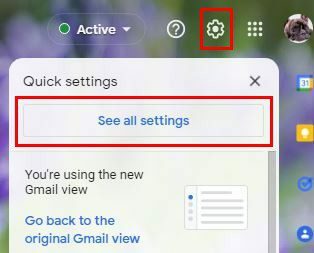
V horní části uvidíte různé karty, ze kterých si můžete vybrat. Klikněte na Upřesnit a když se trochu posunete dolů, měli byste vidět možnost Vlastní klávesové zkratky.
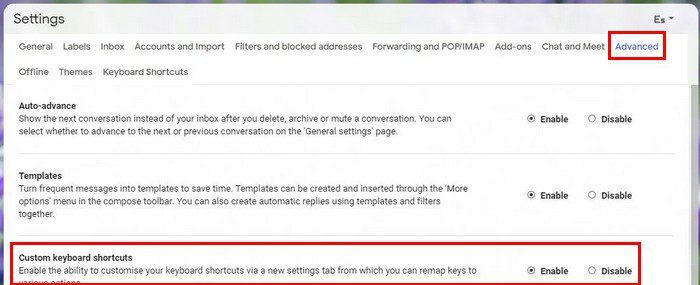
Když je povolena možnost zkratky, objeví se nahoře nová karta: Klávesové zkratky. Klikněte na něj a uvidíte všechny klávesové zkratky, které můžete použít. Pokud byste pro konkrétní akci raději použili jinou zkratku, jednoduše klikněte na políčko, smažte starou akci a přidejte novou.
V tomto případě je toho víc, než se na první pohled zdá. Stisknutím klávesy s otazníkem na počítači uvidíte ještě více klávesových zkratek. Vpravo nahoře uvidíte možnost otevřít všechny zkratky v novém okně.
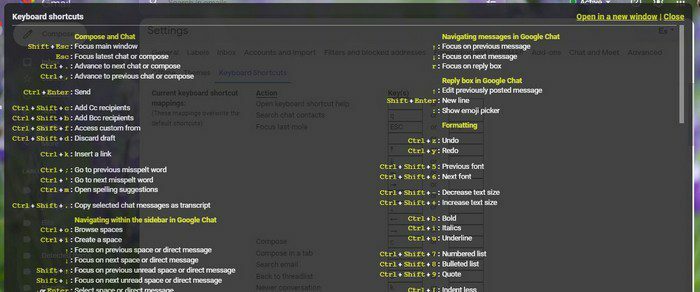
Pokud se trochu posunete dolů, uvidíte také, že jsou zakázány různé klávesové zkratky. Klikněte na možnost Povolit a po několika sekundách se možnosti zapnou.
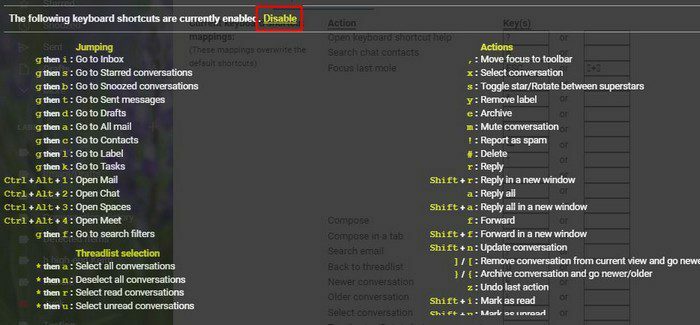
Klávesové zkratky
Akce již budou mít ve výchozím nastavení zkratku v seznamu klávesových zkratek. Můžete je nechat tak, jak jsou, nebo můžete přizpůsobit zkratky. Je také možná alternativní možnost. Pokud se tedy nemůžete rozhodnout mezi dvěma zkratkami, můžete pokračovat a použít je obě. Až provedete potřebné změny, nezapomeňte dole kliknout na tlačítko Uložit změny.
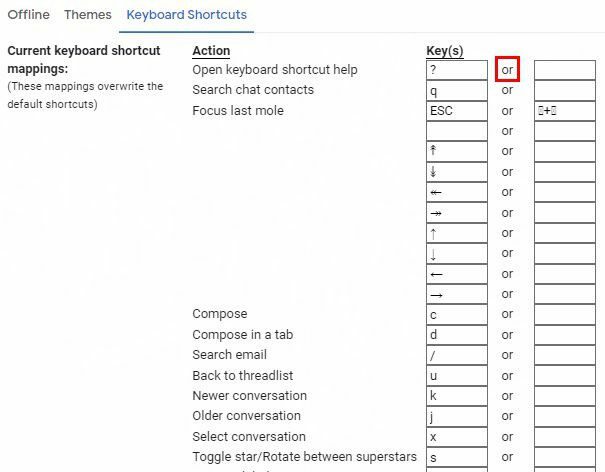
Pokud někdy změníte názor na své změny, nezoufejte. V dolní části seznamu klávesových zkratek najdete možnost obnovit všechny zkratky do výchozího stavu. Naučit se zkratky může nějakou dobu trvat, ale můžete začít tím, že se naučíte ty, které používáte častěji, a odtud pokračujte.
Závěr
Když pro úkoly používáte klávesové zkratky, ušetříte drahocenný čas. Ale protože existuje mnoho zkratek, které můžete použít, naučit se je může zdát ohromující. Ale po chvíli uvidíte, že to nakonec nebylo tak těžké. Kterými zkratkami začnete? Dejte mi vědět v komentářích níže a nezapomeňte článek sdílet s ostatními na sociálních sítích.